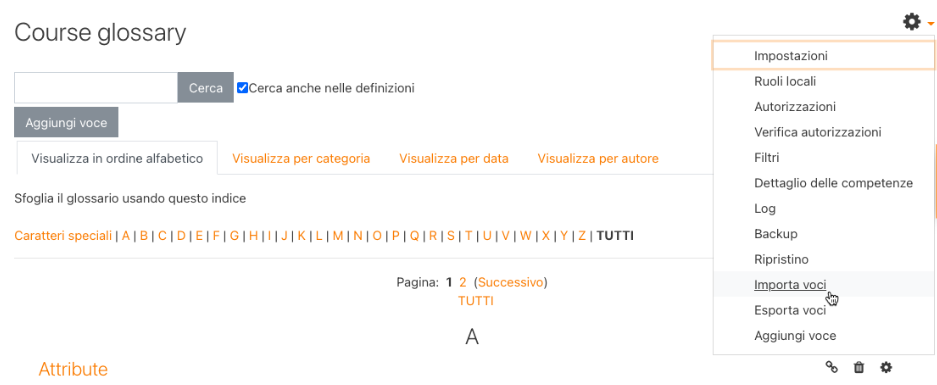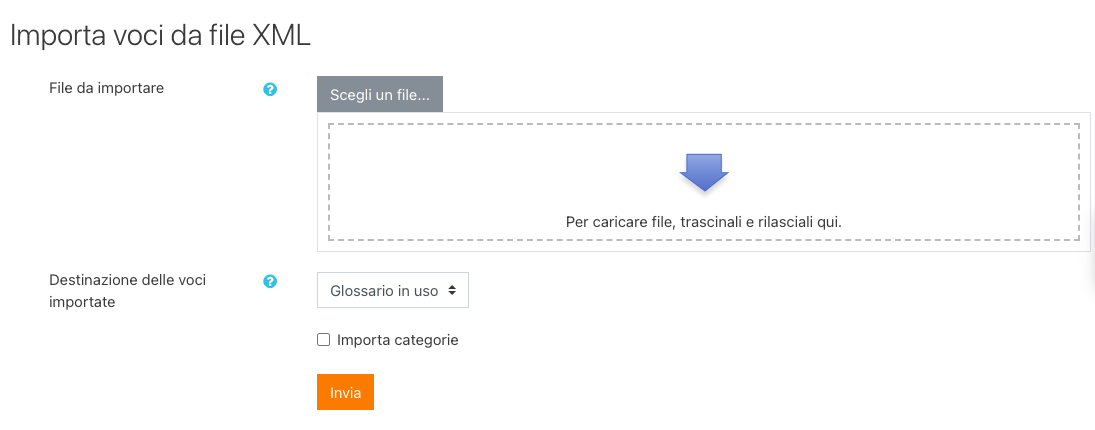Importare voci di Glossario
Le voci di glossario possono essere esportate e poi importate in un altro glossario tramite un file XML.
Importare voci
- As an editing teacher, access your glossary
- Go to Administration > Glossary administration > Import entries
- Come Docente editor, accedere al glossario
- Dal menù a forma di ingranaggio cliccare su Importa voci
- Cliccare sul pulsante Scegli un file o trascinare e rilasciare il file XML contenente le voci esportate
- Selezionare la Destinazione delle voci importate: o nel glossario in uso o in un nuovo glossario
- Se si desidera importare le informazioni sulle categorie, cliccare sulla casella di spunta.
- Cliccare sul pulsante Invia.
Successivamente sarà mostrato un report delle voci e delle categorie aggiunte al glossario. Se sono state abilitate le voci duplicate quando è stato creato il glossario, il processo di importazione aggiungerà tutte le nuove definizioni. Altrimenti, non consentirà di importare alcuna voce duplicata.
Il Docente editor che ha effettuato questa operazione verrà inserito come autore di tutte le voci.
Se il glossario esportato conteneva immagini incorporate e/o file allegati, anche questi verranno importati nel nuovo glossario (supponendo che il glossario venga importato sullo stesso sito).
Risoluzione dei problemi
Possibili cause di problemi di importazione delle voci:
- Nella maggior parte dei casi l’importazione viene interrotta se si verifica uno qualsiasi di questi errori:
- Errori nel file XML, come ad esempio il tag <entry> mancante o il tag <info> nel posto sbagliato. Può succedere se il file XML è stato creato manualmente o con un qualche tipo di strumento come stampa unione su Word e il modello è sbagliato.
- Presenza di caratteri speciali nel testo delle entità come concetto, definizione o alias (parole alternative). Sostituire, per esempio, & con &
- Presenza di tab o spazi tra le voci. Non è certo che gli spazi causino problemi, ma è meglio rimuoverli tra la fine di un tag e l’inizio di un altro. Ad esempio, cercare e sostituire > < con >< tramite un editor di testo.
- I tag HTML e XHTML scritti all’interno degli elementi CONCEPT o DEFINITION faranno fallire l’importazione, mostrando Array invece del contenuto desiderato. Per rimediare, provare a scrivere i tag (X)HTML all’interno del markup <![CDATA[ ]]>.
- Se le voci del glossario contengono delle immagini, i percorsi delle immagini avranno bisogno di essere modificati tramite trova e sostituisci nel file XML per poter visualizzare le immagini al momento dell'importazione del file.
- In genere i duplicati delle voci quando si uniscono due glossari non sono un problema.
- Avvertimenti come
Warning: exec() has been disabled for security reasons in /moodle/lib/uploadlib.php on line 603possono non essere un problema al momento dell’importazione, ma possono distogliere l’attenzione dall’affrontare i problemi con il formato del file XML.
Ripristinare il backup di un’attività glossario
An alternative method of importing glossary entries is to restore a glossary activity backup containing enrolled users. This method includes categories, images and attachments within glossary entries. When the glossary is restored, the authors of the entries will be the same as in the original glossary.
See also
- Glossary - Excel to XML converter [1]
- Glossary of common terms with entries download link for importing to other Moodle sites
- Import and export FAQ
- Moodle glossary entries format can use the question bank to convert a variety of formats into an xml glossary file for import
Using Moodle forum discussions:
- Excel to Glossaries
- Backup a glossary
- Importing into Moodle contains an explanation of how to manually create an XML file from an Excel spreadsheet